如何在 Windows 或 Mac 上將 iPhone 影片刻錄到 DVD
在今天的數字時代,我們已經習慣使用 iPhone 捕捉珍貴的時刻。但是,僅將這些影片存儲在我們的設備上可能不是最佳的長期解決方案。
這就是將 iPhone 影片刻錄到 DVD 的用途所在。通過將您的 iPhone 影片轉移到 DVD,您可以將它們保存在物理格式中,供未來多年享受。
在本文中,我們將指導您將 iPhone 影片傳輸到 Windows 或 Mac 電腦的過程,為它們刻錄到 DVD 鋪平了道路。
步驟 1. 將 iPhone 影片傳輸到電腦
將 iPhone 影片刻錄到 DVD 的第一步是將它們從設備傳輸到電腦。以下是在 Windows 和 Mac 上進行操作的方法:
1:將 iPhone 影片傳輸到 Windows
在 Windows 上,有幾種方法可以將影片從 iPhone 傳輸到電腦。使用 Windows 相片應用程序是最方便的選擇之一。
以下是幫助您完成此過程的逐步指南:
- 1. 使用 USB 線將您的 iPhone 連接到 Windows 電腦。如果看到提示,解鎖並信任電腦。
- 2. 在電腦上,啟動 Windows 相片應用。如果您尚未安裝,可以從 Microsoft Store 下載。
- 3. 在相片應用中,點擊導入 > 從 USB 設備。您可以選擇要導入的照片。
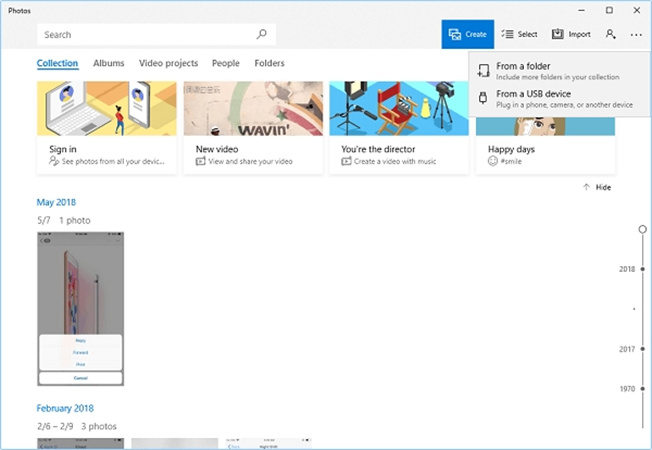
2:將 iPhone 影片傳輸到 Mac
對於 Mac 用戶,傳輸 iPhone 影片非常簡單,有多種選擇。
讓我們使用 Mac 相片應用程序探索此過程:
- 1. 使用 USB 線將您的 iPhone 連接到 Mac。
- 2. 在 Mac 上,打開相片應用。如果它不自動啟動,您可以在應用程序檔案夾中找到它或使用 Spotlight 搜索它。
- 3. 一旦相片應用打開,您將在左側邊欄的“設備”部分看到您的 iPhone。點擊您的 iPhone 查看其內容。
- 4. 選擇您希望從 iPhone 傳輸到 Mac 的影片。您可以選擇單個影片,或使用“導入所有新影片”的選項將上次導入後的所有新影片傳輸。
- 5. 選擇影片後,點擊位於相片應用窗口右上角的“導入所選”或“導入全部”按鈕。
- 6. 選擇您希望在 Mac 上存儲導入影片的目標檔案夾。
- 7. 最後,點擊“導入”按鈕啟動傳輸過程。相片應用程序將從您的 iPhone 將所選的影片傳輸到您的 Mac。
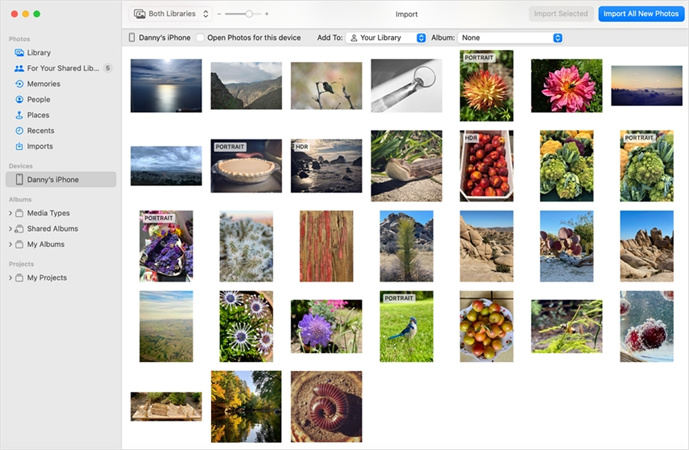
步驟 2. 將 iPhone 影片刻錄到 DVD:
下一步是將您在上一步中傳輸的 iPhone 影片刻錄到 DVD。為此,您將需要支持 Windows 或 Mac 操作系統的可靠 DVD 刻錄軟體。
市場上有很多 DVD 刻錄軟體,但哪些是最好的呢?以下是一些 PC/Mac 上最好的 DVD 刻錄軟體:
方法 1. 使用專業 DVD 刻錄軟體:
說到可靠的 DVD 刻錄軟體,HitPaw 影片轉檔軟體從眾多選擇中脫穎而出。這是一款全面的影片轉換器和 DVD 刻錄軟體,提供了所有刻錄影片到 DVD 和使用主題模板創建令人驚嘆的 DVD 幻燈片的工具。
HitPaw 影片轉檔軟體的 DVD 刻錄功能支持在 Windows 和 Mac 電腦上刻錄任何影片到 DVD,提供各種時尚的 DVD 菜單模板。您還可以自定義這些菜單,使用標題、背景音樂和照片,使您的影片成為令人驚嘆的電影體驗。
- 從 1000+ 影片刻錄 DVD
- 時尚的 DVD 模板
- 自定義 DVD 菜單
- 添加背景音樂
- 燃燒前預覽
- 刻錄到 DVD 光盤、DVD 檔案夾和 ISO 檔案
- 120X 更快的刻錄速度
使用 HitPaw 影片轉檔軟體將 iPhone 影片轉換為 DVD 的步驟
步驟 1: 在您的 Windows 或 Mac 電腦上下載並安裝該程序。
步驟 2: 啟動軟體,從工具箱中選擇 ''DVD 刻錄功能''。

步驟 3: 點擊“添加檔案”按鈕導入您要刻錄到 DVD 的 iPhone 影片。

步驟 4: 從圖書館中選擇您喜歡的 DVD 模板。您還可以自定義這些菜單,使用標題、背景音樂和照片,使您的影片成為令人驚嘆的電影體驗。

步驟 5: 選擇您的輸出選項(DVD 光盤、DVD 檔案夾、ISO 檔案),然後點擊燃燒開始刻錄。

步驟 6: 坐下來等待您的 DVD 在幾分鐘內刻錄完成。
有了 HitPaw 影片轉檔軟體,您只需幾個簡單的步驟就可以將影片刻錄到 DVD。這裡有一個視頻教程:
方式 2. 透過 Windows 媒體播放器將 iPhone 影片刻錄到 DVD:
Windows 使用者也可以使用 Windows 媒體播放器將影片刻錄到 DVD,儘管與專業的 DVD 刻錄軟體相比,它提供的 DVD 刻錄功能有限。
操作步驟如下:- 1. 將空白的 DVD 光碟連接到您電腦的 CD/DVD 驅動器。
- 2. 啟動 Windows 媒體播放器。
3. 在界面上,點擊位於視窗右上角的刻錄標籤。

- 4. 接著,將您的 iPhone 影片拖放到位於播放器界面左側的空白 DVD 光碟圖標中。
- 5. 當您的所有影片都加入到列表後,從位於視窗右上角的操作下拉選單中點擊開始刻錄按鈕。
- 6. 刻錄過程將開始,您可以從狀態欄中追踪進度。
- 7. 完成後,您的屏幕上將出現一個通知,上面寫著:“刻錄到光碟已完成”。
方式 3. 購買 iPhone 影片轉 DVD 服務
如果您沒有時間自己將影片刻錄到 DVD,您可以雇用專業的服務為您做。有許多公司提供將您的 iPhone 影片直接轉換成 DVD 的服務。
以下是一些最受歡迎的公司:
Walmart:
- 價格:前 30 分鐘 $15.96,每增加 30 分鐘加收 $5.46
- 接受的影片格式:MPEG1、MPEG2、WMV、AVI 和 MOV
- 訂單完成時間:3-4 週
Walmart 的照片和影片轉換服務使客戶可以輕鬆地將他們的 iPhone 影片直接轉換成 DVD。該公司提供兩種不同的服務 - 有菜單的標準 DVD 和沒有菜單的普通 DVD。這兩種服務都以實惠的價格提供。

Walgreens:
- 價格:媒體卡 $19.99 和 DVD $9.99
- 接受的影片格式:AVI、WMV、DV、MPEG、M4V、MTS、3GP、MP4 等
- 訂單完成時間:3-5 週

Walgreens 也提供將您的 iPhone 影片直接轉換成 DVD 的服務。該公司使用高質量的 DVD 光碟,您可以選擇兩種類型的 DVD - 帶菜單的標準 DVD 或不帶菜單的普通 DVD。該過程簡單且方便,使您能夠輕鬆地在短時間內轉移您的影片。而且,價格非常合理。
結論
將您的 iPhone 影片刻錄到 DVD 是保存重要記憶或與家人和朋友分享家庭電影的好方法。幸運的是,無論是 Windows 還是 Mac 使用者,都有很多可用的選擇。
但是,講到可靠性和方便性,我們建議使用 HitPaw 影片轉檔軟體來將您的 iPhone 影片刻錄到 DVD。這款強大的軟體支持在 Windows 和 Mac 電腦上刻錄任何影片到 DVD,並為您提供多種時尚的 DVD 菜單模板供您選擇。
所以,為什麼還要等?今天就下載 HitPaw 影片轉檔軟體,開始將您的 iPhone 影片保存到便利的 DVD 格式中。










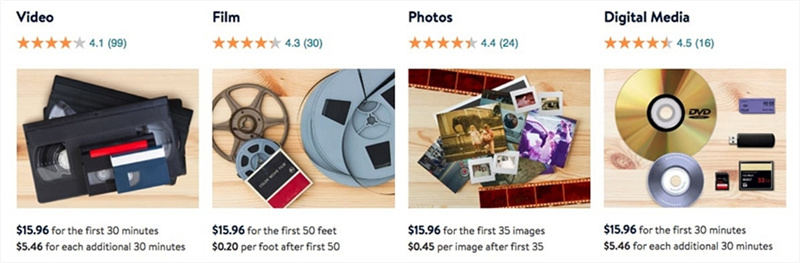
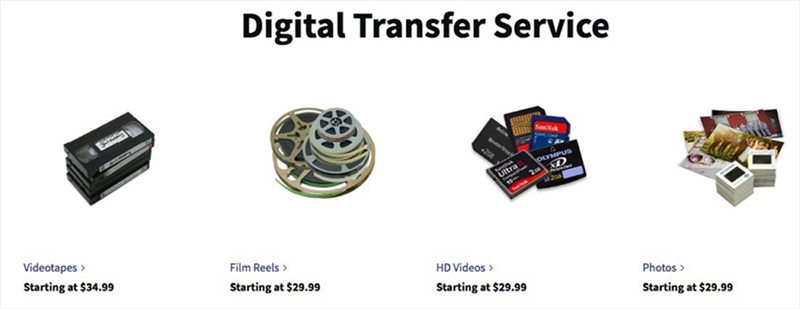



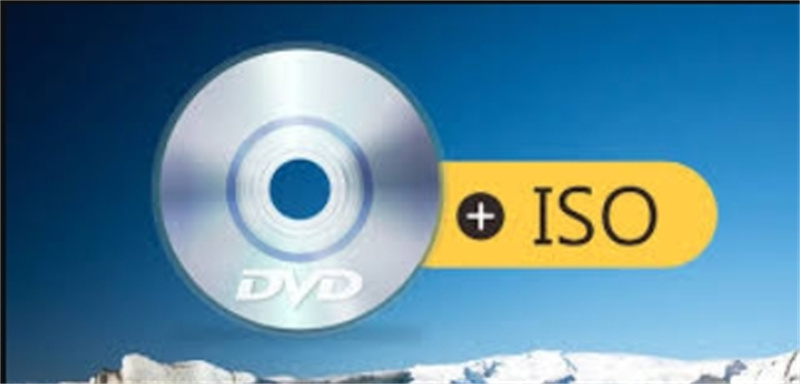


Home > 燒錄 DVD > 如何在 Windows 或 Mac 上將 iPhone 影片刻錄到 DVD
選擇產品評分:
Joshua Chou
HitPaw 特邀作者
熱衷於分享3C及各類軟體資訊,希望能夠透過文章,幫助大家瞭解更多影像處理的技巧和相關的AI資訊。
檢視所有文章發表評論
建立您對 HitPaw 文章的評論